Word怎么删除眉页水平横线, Word文档可以说是很多小伙伴在工作学习中必须接触的文档之一。至于Word文档的一些设置,并不是所有用户都很熟练。比如最近有小伙伴问我自己的Word文档眉页有没有横线,问我怎么删除。
下面小编就带你一起学习一下!
删除Word文档眉页横线的五种方法
1.清除所有格式
双击表头进入表头编辑状态,选择段落标记,点击开始字体,清除所有格式。
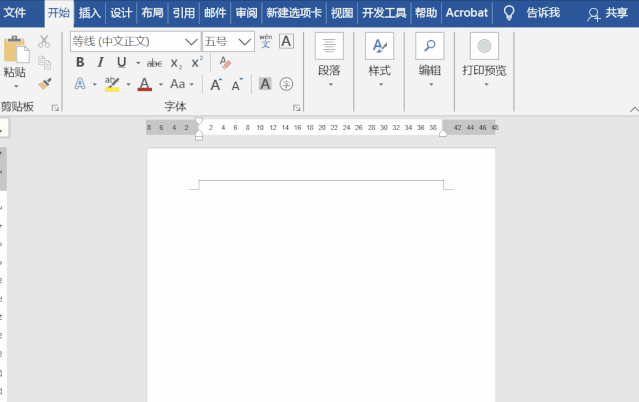
2.设置无边框线
进入页眉编辑状态,选择内容,点击开头段落的无边框。
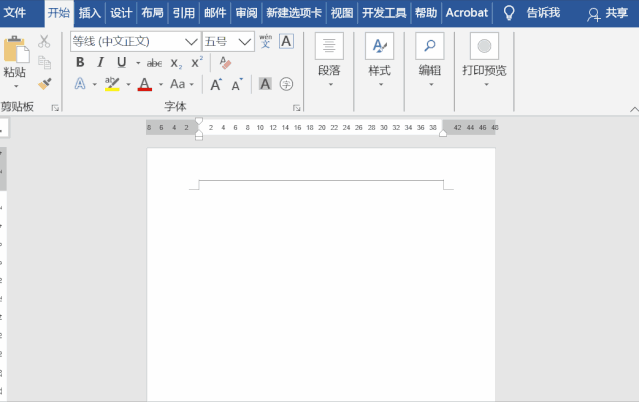
3.设置文本样式
进入页眉编辑状态,然后单击开始样式文本。
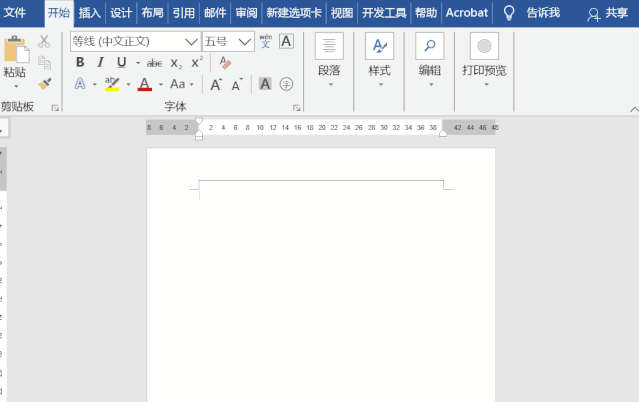
4.使用快捷键
进入表头编辑状态,按Ctrl Shift N删除水平线。
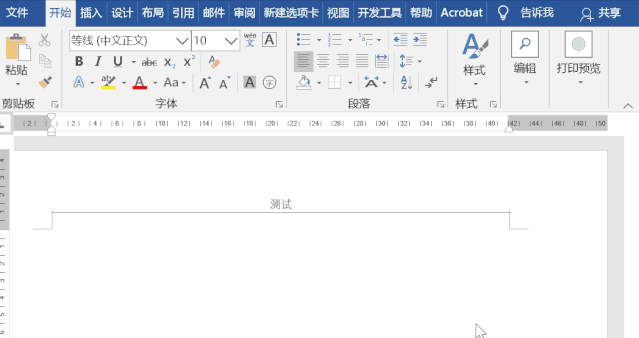
5.永久删除
如果要永久删除页眉水平线,可以使用以下方法:
进入表头编辑状态,点击【开始样式】应用样式修改,在格式中选择边框,取消下边框确认,勾选【确定】。
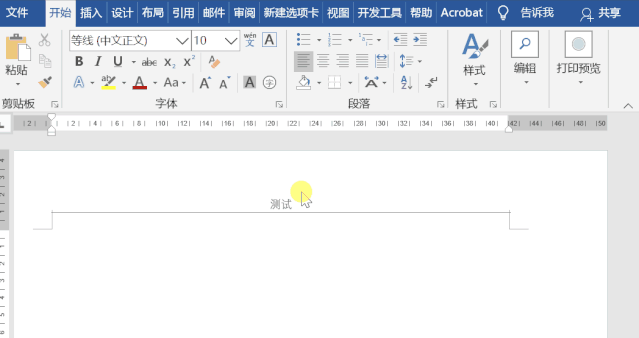
Word怎么删除眉页水平横线,以上就是本文为您收集整理的Word怎么删除眉页水平横线最新内容,希望能帮到您!更多相关内容欢迎关注。
